
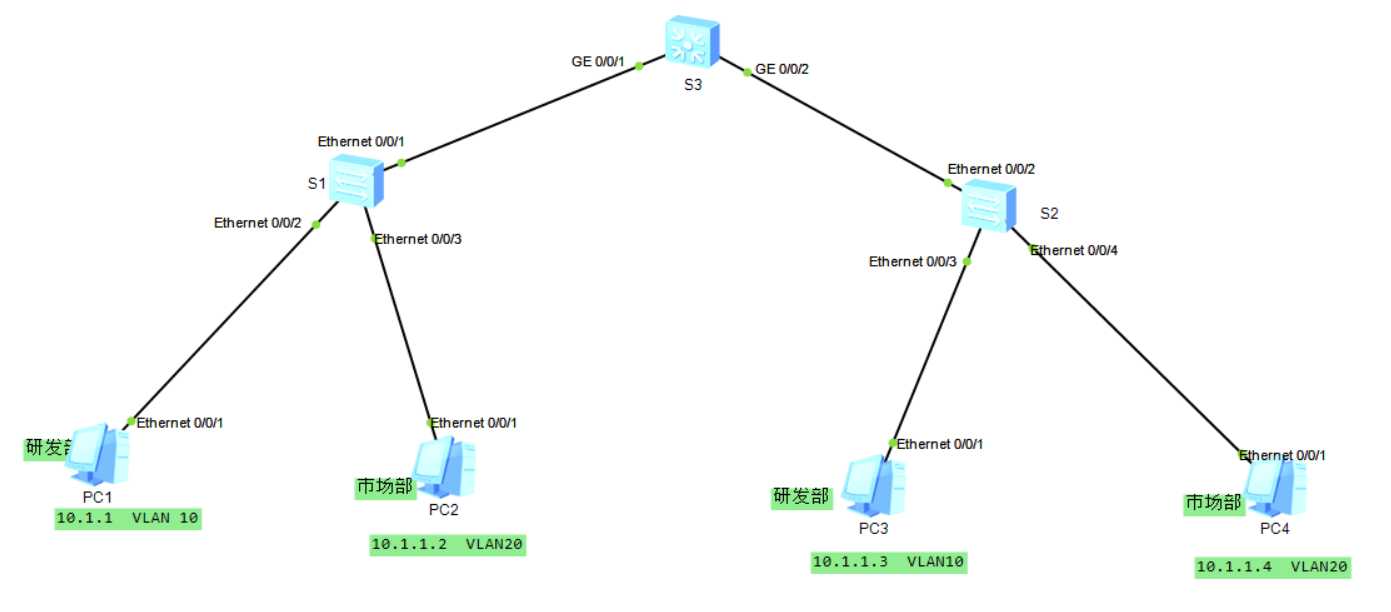
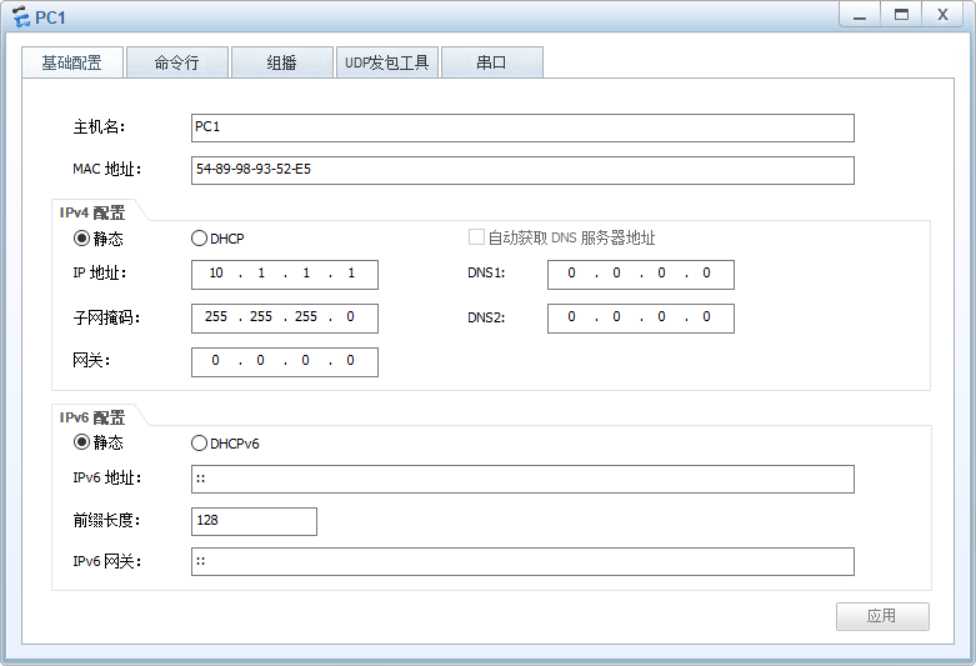
配置好各PC机的IP 开启所有设备 测试连通性
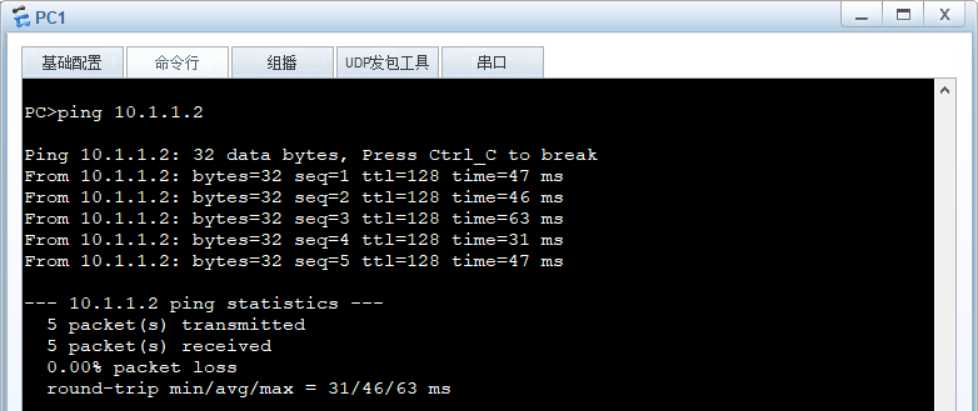
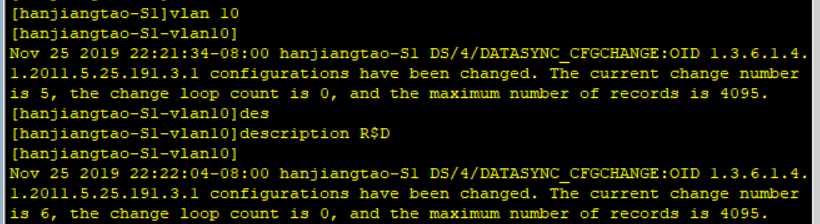
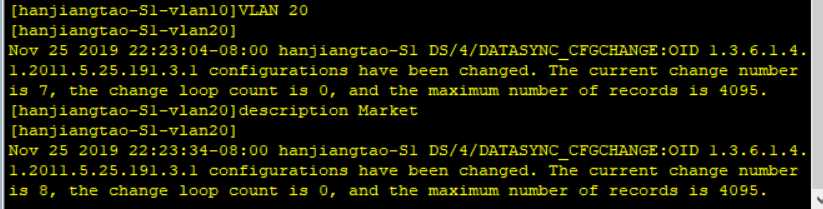
S2 S3 与之相同
使用display命令查看所配置VLAN信息
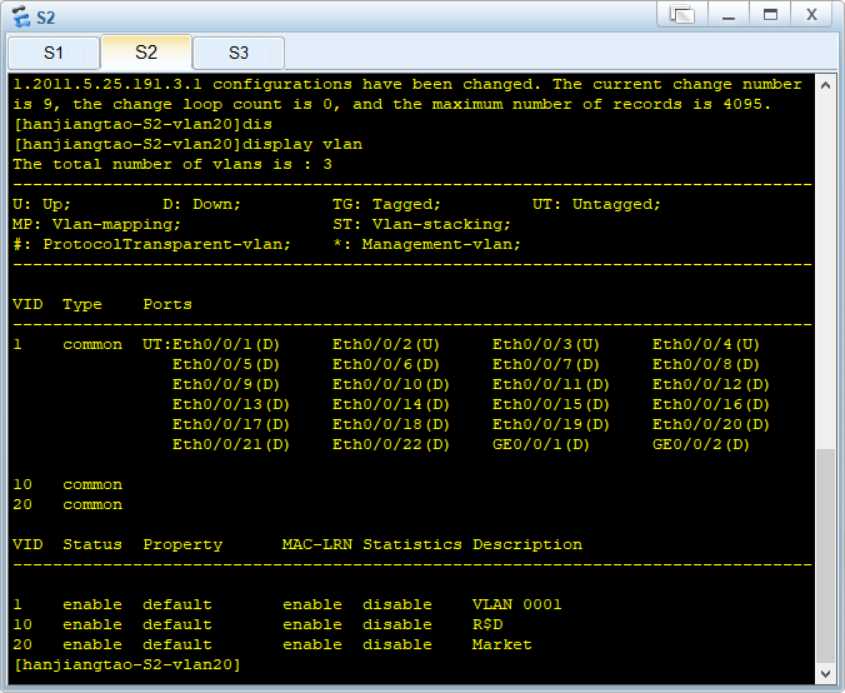
可以看到相关VLAN都已经配置好 使用display vlan summary命令查看所配置vlan简要信息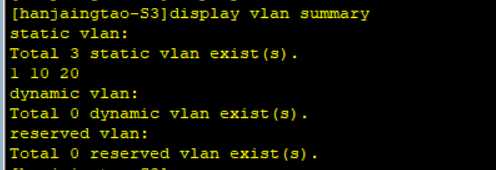
在S1配置E0/0/2 E0/0/3 为Access接口 并划分到相应vlan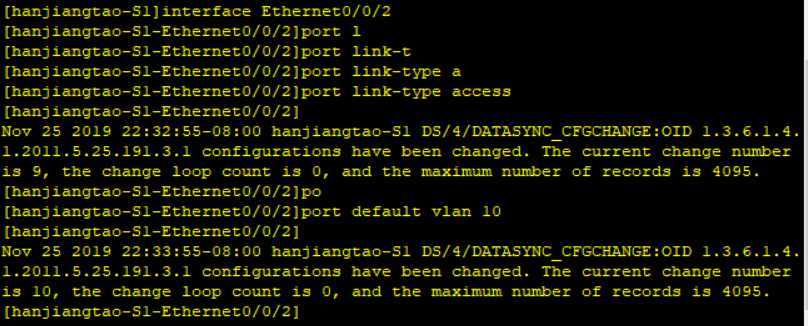
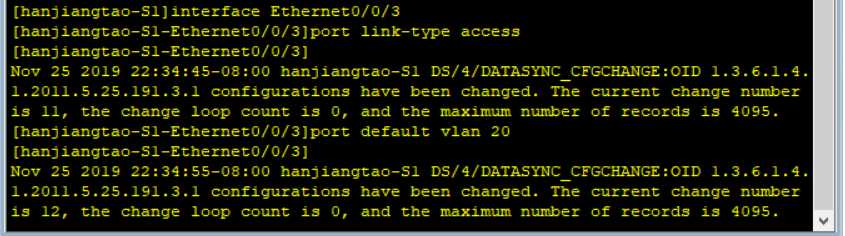
在S2配置E 0/0/3 E 0/0/4为Access接口 并划分到相应vlan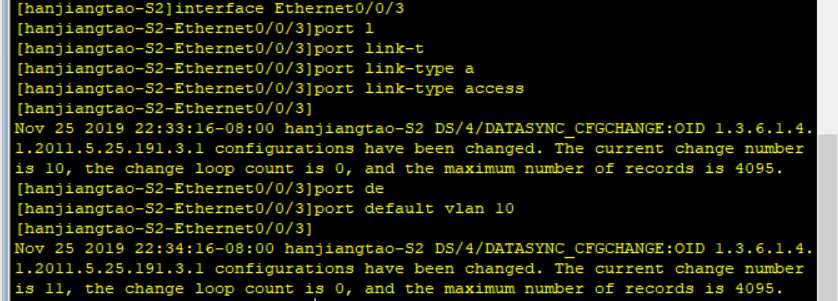
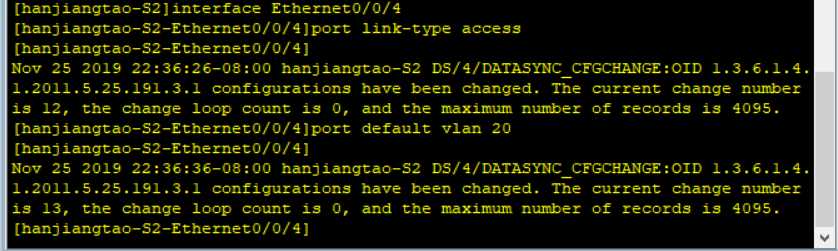
配置完成后,使用display port vlan命令检查vlan和接口配置情况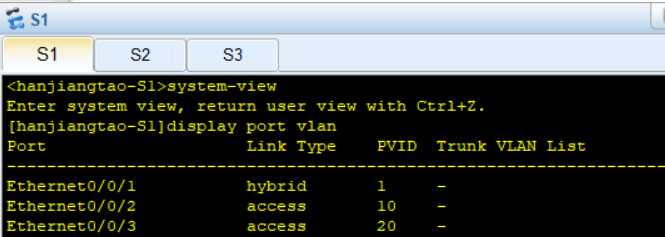
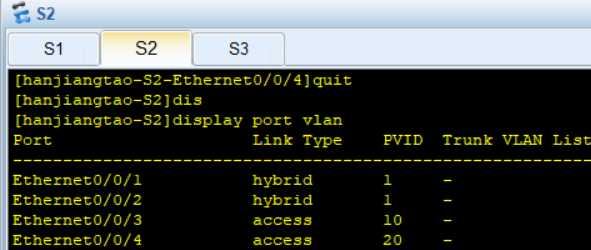
测试PC1 PC3的连通性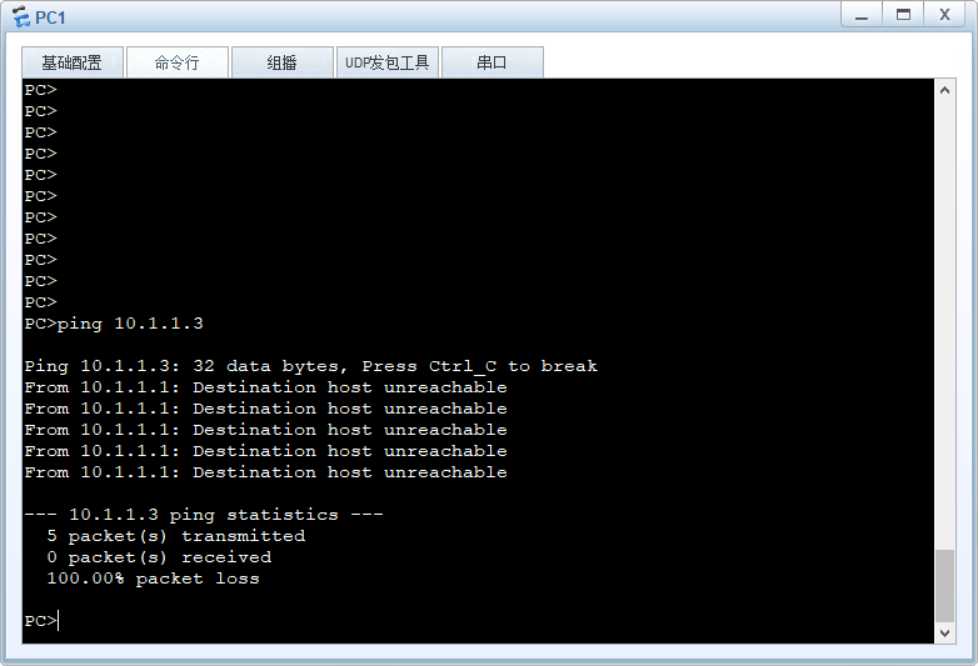
测试PC2 PC4的连通性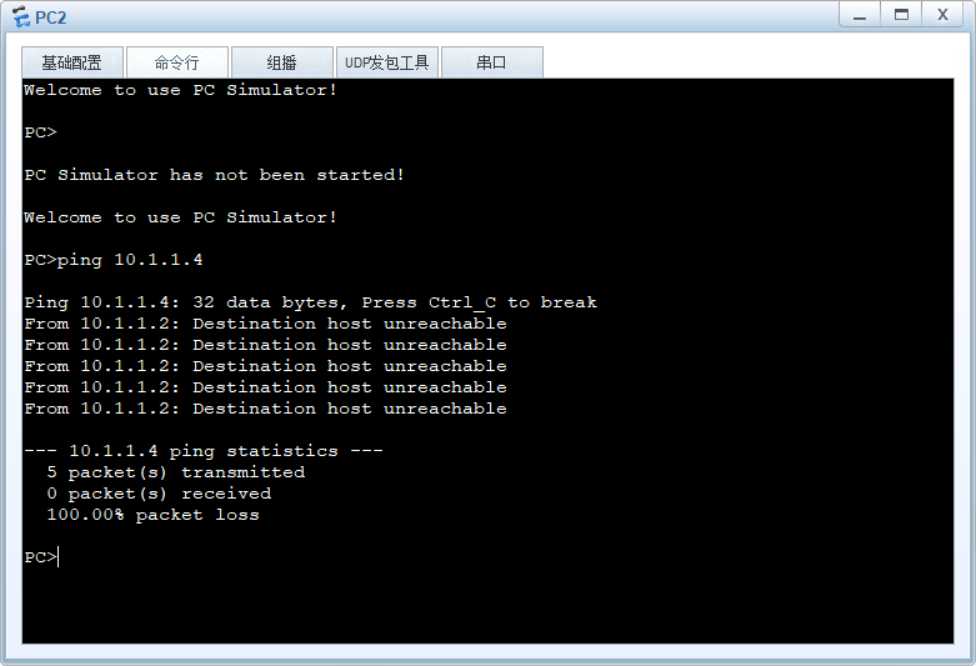
此时 同部门PC不能通信
在S1上配置0/0/1为Trunk接口 允许vlan10 vlan20 通过 (S2同理)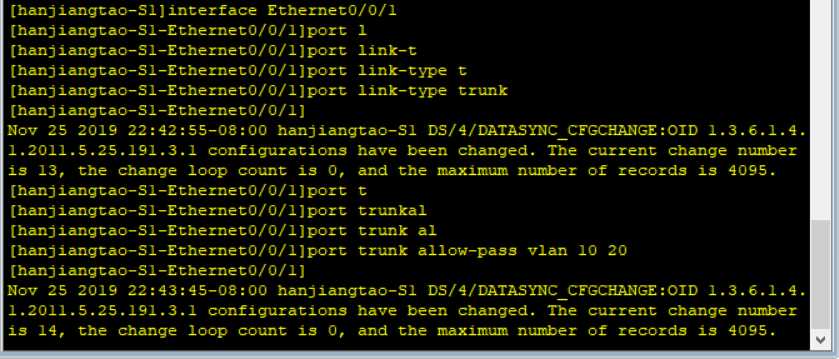
在S3配置GE 0/0/1 GE 0/0/2 为Trunk口 允许所有vlan通过
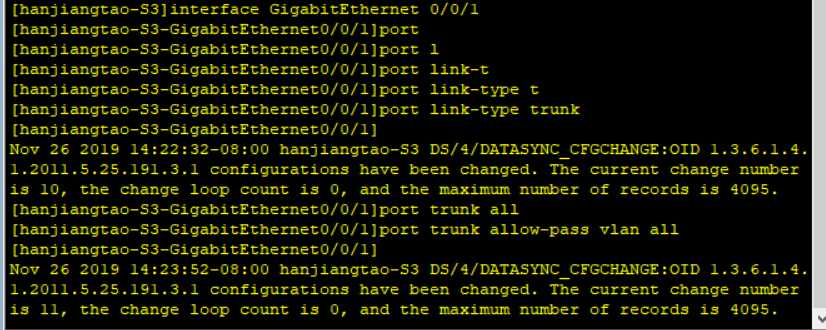
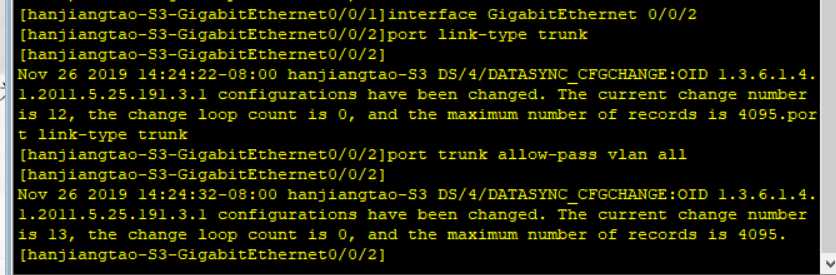
配置完成后 使用display port vlan 检查trunk配置情况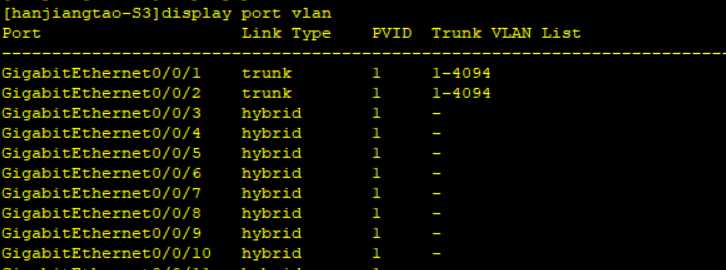
在验证PC之间连通性
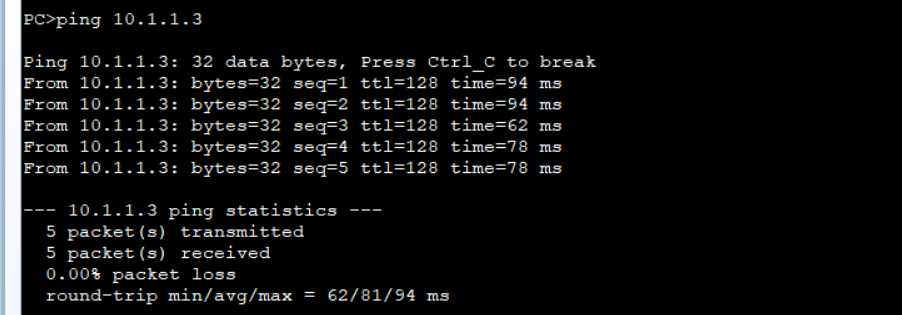
此时同部门PC已经可以正常通信
原文:https://www.cnblogs.com/hjt123/p/11931011.html